4 音声入力で調べる
4 音声入力で調べる
ご自身で削除していなければウィジェットといった白い四角いバーがありますのでそれを使います。
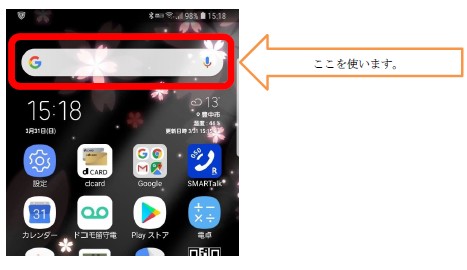
この章は準備体操ですので完璧にやる必要はありません。
また設定により出来ない方は流し読みでも構いません。
こんな事も出来るんだなぁとなんとなく分かれば良いので次の章へとお進み下さい。
さらっと気軽に学習して下さい。
以下の赤文字だけはよく使われる表現ですのでこの機会に何となくでも覚えて置いた方が楽です。
タップ(指の腹で軽く押す操作の事で本編でも詳しく解説します)
アイコン(画面上にある四角い絵の事で本編でも詳しく学習します)
